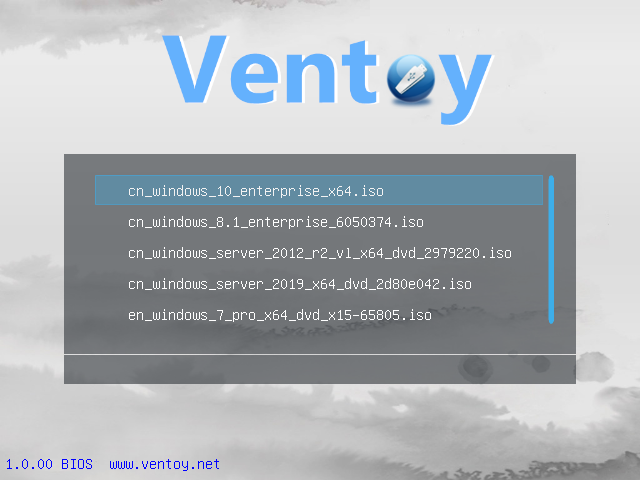電腦或筆記型電腦,通常是配置一個螢幕使用,也可以配置多螢幕,讓電腦有第二個延伸螢幕使用,可以擁有更多的視窗空間,同時觀看更多的資訊。
這幾年下來,家中不免有 7 吋、 9 吋的老平板,這時就可以讓這些老平板老兵復活,變成電腦、筆電的延伸螢幕。(下圖實作照片:後方是我的筆電,前面那個螢幕是我的 Nexus 7 2013 的畫面,已經是後方筆電的延伸畫面了。)

作法與原理很簡單,在電腦端安裝【SPACEDESK驅動程序軟件 對於WINDOWS 主PC(服務器)】這個軟體,將電腦變成伺服器端。

平板安裝 spacedesk 這個 app ,如此一來,平板就變成 client 端,可以透過 WIFI 連線到電腦端,電腦就會偵測到第二個螢幕了。( 建議在平板端先設定好解析度,避免電腦端判斷錯誤 )

這種方式是最單純讓平板使用 WIFI 連到區網來連線;可是萬一如果無法透過區網連線時,可以使用 USB 將電腦與平板做連線,一樣可以連線。
作法:
1.開啟平板的 USB debug 模式。
2.必須斷開平板的 WIFI,才能打開【USB網路共用】(設定-網路和網際網路-無線基地台與網路共用)。
3.用 USB 線連接到電腦 or 筆電,看到平板會出現【允許...】,請同意。
4.如果你的平板不是太奇怪的型號,應該都能被 Windows 10 偵測、辨識。
5.電腦端開啟 Spacedesk Driver Console ,平板執行 spacedesk 就能看到電腦的 IP 了,連線之後,就跟上面用 WIFI 連線是一樣了。